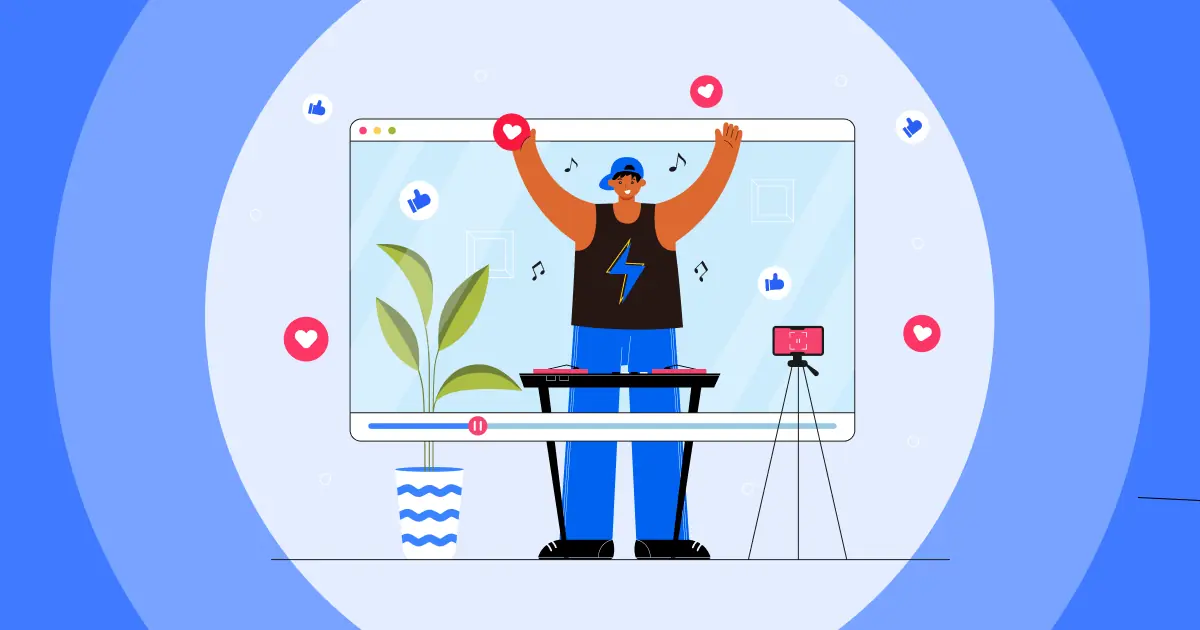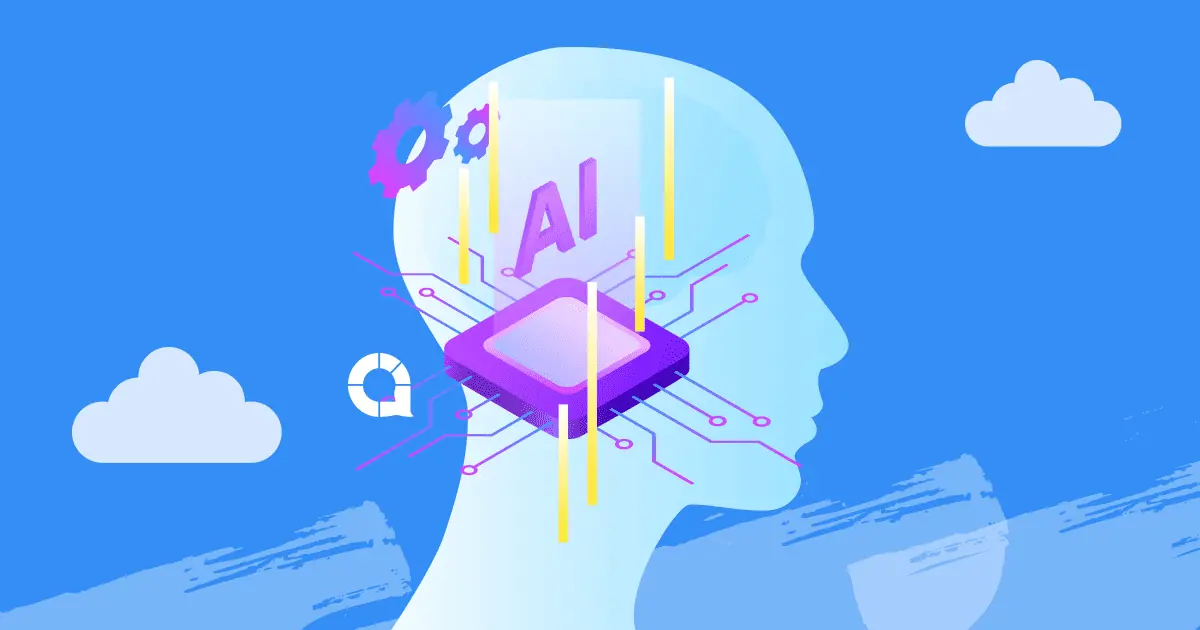So fügen Sie ein Video in PowerPoint hinzuIst das Hinzufügen von Videos zu PPT schwierig? Die Einbindung kurzer Videos kann ein sehr effektiver Ansatz sein, um zu vermeiden, dass Ihre PowerPoint-Präsentation zu einem langweiligen Monolog wird, der bei Ihrem Publikum nur leere Blicke oder Gähnen hervorruft.
Indem Sie eine spannende und fesselnde Geschichte teilen, können Sie die Stimmung Ihres Publikums heben und selbst die komplexesten Konzepte leichter verständlich und verständlich machen. Dies hilft Ihnen nicht nur, eine Verbindung zu Ihren Zuhörern herzustellen, sondern ermöglicht es Ihnen auch, mit Ihrer Präsentation einen bleibenden Eindruck zu hinterlassen.
Um dies zu erreichen, können Sie diesen einfachen Schritten folgen, um Videos in PowerPoint hinzuzufügen, während Sie es sowohl unkompliziert als auch einfallsreich halten.
Wie lädt man also ein Video in PowerPoint hoch? Lesen Sie die folgende Anleitung 👇
Inhaltsverzeichnis
- So fügen Sie ein Video in PowerPoint hinzu
- Unterstützte Videoformate in PowerPoint
- Alternativen zum Hinzufügen von Videos in PowerPoint
- Key Take Away
| Was ist die maximale Videogröße in PowerPoint? | Weniger als 500 MB |
| Kann ich MP4 zu einer Powerpoint-Präsentation hinzufügen? | Ja |
So fügen Sie ein Video in PowerPoint hinzu
Entdecken Sie:

Starten Sie in Sekunden.
Holen Sie sich kostenlose Vorlagen für Ihr Powerpoint. Melden Sie sich kostenlos an und nehmen Sie aus der Vorlagenbibliothek, was Sie wollen!
🚀 Erhalten Sie kostenlose Vorlagen
1/ Videodateien hochladen – So fügen Sie Videos in PowerPoint hinzu
Hier ist eine Anleitung, die Ihnen hilft, Videodateien von Ihrem Computer in Ihre PowerPoint-Präsentation hochzuladen.
- Schritt 1: Öffnen Sie Ihre PowerPoint-Präsentation. Wählen Sie die Folie aus, auf der Sie Videodateien einfügen möchten, und wählen Sie den Bereich aus, den Sie einfügen möchten. > Klicken Sie darauf Insert auf der Registerkarte Leiste > Wählen Sie die aus Videosymbol.

- Schritt 2: Wählen Video einfügen von… > Klicken Sie auf Dieses Gerät.

- Schritt 3: Die Ordner auf dem Computer wird angezeigt > Gehen Sie zu dem Ordner, der das einzufügende Video enthält, wählen Sie das Video aus und klicken Sie auf Insert.

- Schritt 4: Nachdem Sie Ihr Video hinzugefügt haben, können Sie das auswählen Registerkarte Videoformat zum Anpassen der Helligkeit, der Rahmen für das Video oder der Größe, der Effekte usw.

- Schritt 5: Klicken Sie auf die Registerkarte Wiedergabe, um auf Ihre Videowiedergabeeinstellungen zuzugreifen neben der Registerkarte Videoformat.

- Schritt 6: Drücken Sie F5, um eine Vorschau der Diashow anzuzeigen.
2/ Online-Videos hinzufügen – So fügen Sie Videos in PowerPoint hinzu
Bevor Sie beginnen, stellen Sie sicher, dass Sie während Ihrer Präsentation über eine Internetverbindung verfügen, damit das Video geladen und reibungslos abgespielt werden kann. Hier sind die folgenden Schritte:
- Schritt 1: Suchen Sie das Video auf YouTube*, das Sie Ihrer Präsentation hinzufügen möchten.
- Schritt 2: Öffnen Sie Ihre PowerPoint-Präsentation. Wählen Sie die Folie aus, auf der Sie Videodateien einfügen möchten, und wählen Sie den Bereich aus, den Sie einfügen möchten. > Klicken Sie darauf Insert auf der Registerkarte Leiste > Wählen Sie die aus Videosymbol.

- Schritt 3: Wählen Video einfügen von… > Klicken Sie auf Online-Videos.

- Schritt 4: Kopieren und Einfügen die Adresse Ihres Videos > Klicken Sie auf Insert Schaltfläche, um das Video zu Ihrer Präsentation hinzuzufügen.

- Schritt 4: Nachdem Sie Ihr Video hinzugefügt haben, können Sie das auswählen Video-Format Registerkarte zum Anpassen der Helligkeit, der Rahmen für das Video oder der Größe, der Effekte usw.

- Schritt 5: Klicken Sie auf die Registerkarte Wiedergabe, um auf Ihre Videowiedergabeeinstellungen neben der Registerkarte Videoformat zuzugreifen. Bei Online-Videos können Sie jedoch nur auswählen, wann das Video gestartet werden soll.
- Schritt 6: Drücken Sie F5, um eine Vorschau der Diashow anzuzeigen.
*PowerPoint unterstützt derzeit nur Videos von YouTube, Slideshare, Vimeo, Flip und Stream.
Unterstützte Videoformate in PowerPoint
PowerPoint unterstützt verschiedene Videoformate, die in eine Präsentation eingefügt oder verlinkt werden können. Die unterstützten Videoformate können sich je nach verwendeter PowerPoint-Version und verwendetem Betriebssystem unterscheiden, aber unten sind einige der am häufigsten verwendeten Formate aufgeführt:
- MP4 (MPEG-4-Videodatei)
- WMV (Windows Media Videodatei)
- MPG/MPEG (MPEG-1- oder MPEG-2-Videodatei)
- MOV (Apple QuickTime Movie File): Dieses Format wird von PowerPoint unter Mac OS X unterstützt.
Wenn Sie nicht sicher sind, ob ein bestimmtes Videoformat funktioniert, können Sie die Microsoft Office-Unterstützung Website für weitere Informationen oder konsultieren Sie das PowerPoint-Hilfemenü.

Alternativen zum Hinzufügen von Videos in PowerPoint
Es gibt auch alternative Möglichkeiten, Videos zu Ihren Präsentationen hinzuzufügen. Eine Alternative ist AhaSlides, das verschiedene Funktionen bietet, mit denen Sie ansprechende und Interaktives PowerPoint.
Sie können Ihre PowerPoint-Präsentation in eine Folie auf AhaSlides einbetten. Dies ist besonders nützlich, wenn Ihre PowerPoint-Präsentation Animationen, Übergänge oder andere visuelle Effekte enthält, die Sie beibehalten möchten.
Durch das Einbetten Ihrer PowerPoint-Präsentation können Sie alle Ihre ursprünglichen Inhalte behalten und gleichzeitig von den interaktiven Funktionen von AhaSlides profitieren, wie z. B. dem Einbetten von Youtube-Videos oder Live-Umfragen, Quiz, ein Spinnrad und Q & A-Sitzungen.
Darüber hinaus, wenn Sie es nicht wissen wie man Musik in einer PPT hinzufügtMit AhaSlides können Sie mit der Funktion „Hintergrundmusik“ Ihrer Präsentation Audio oder Hintergrundmusik hinzufügen, um den richtigen Ton anzugeben und ein intensiveres Erlebnis für Ihr Publikum zu schaffen.
Tipps für besseres Engagement:
- AhaSlides | Beste Alternative zu Mentimeter | Top-Wahl im Jahr 2024
- Beste Mentimeter-Alternativen | Die 7 besten Entscheidungen im Jahr 2024 für Unternehmen und Lehrkräfte
- Teilen Sie Ihr Team gerecht mit dem zufälligen Teamgenerator auf
- Richtiges Brainstorming für Ideen im Jahr 2024
Key Take Away
Die oben beschriebenen einfachen Schritte zeigen Ihnen, wie Sie Videos in PowerPoint einfügen, um eine ansprechende Präsentation für Ihr Publikum zu erstellen. Und falls Sie Hilfe benötigen: AhaFolien bietet eine Reihe von Funktionen, mit denen Sie dynamische, interaktive Ausstellungen erstellen können, die Ihr Publikum auf unterhaltsame und innovative Weise ansprechen.
Vergessen Sie auch nicht, unsere Bibliothek zu besuchen. Kostenlose interaktive Vorlagen!